之前给大家介绍过关于字母+数字的流水码制作打印方法,那么这种字母+流水码的数据能生成二维码吗?答案是肯定的,不过需要借助二维码生成器中 二维码生成功能才能把字母+流水码数据生成二维码。比如数据P69001、P69002、P69003、……,今天就给大家介绍一下用中琅条码打印软件如何把字母+流水码数据批量生成二维码。
像这种的字母+流水码样式的数据在中琅条码标签打印软件中有两种生成方法,下面就给大家把这两种方法都介绍一下。
首先在中琅条码标签打印软件中新建一个标签,设置好标签的尺寸,行列等信息后,保存标签设置。利用条码打印软件左侧边工具栏中的“二维码图标”在画布上添加一个二维码(条码打印软件制作的二维码默认数据是123456)。
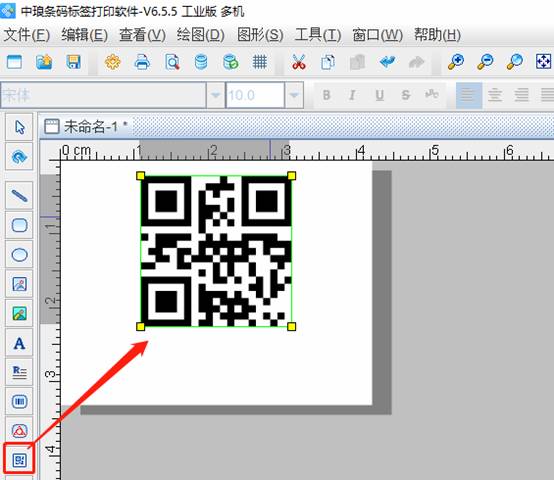
方法1:双击二维码打开二维码的“图形属性”-“数据源”点击左侧数据对象下面的第二个“修改”按钮,把输入框中的默认“123456”修改为“P”,然后点击“+”弹出数据对象管理窗口再添加一个数据,数据对象类型选“序列生成”,把开始字符串默认数据“1”修改为“69001”并保存。(为了方便查看可以用软件左侧边工具栏的“A”在二维码下面添加一个文本,用同样的方法添加文本数据)
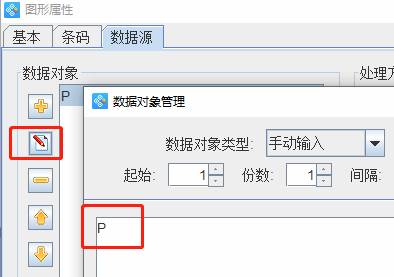
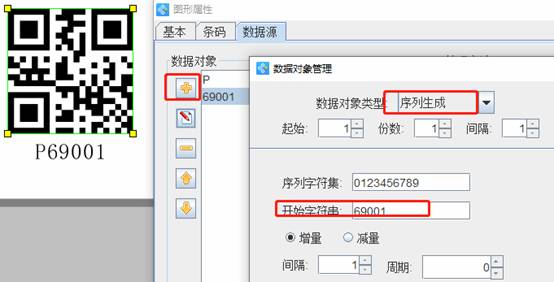
以上操作完成后可以通过中琅条码标签打印软件中的打印预览功能查看字母+流水码批量生成二维码的效果。
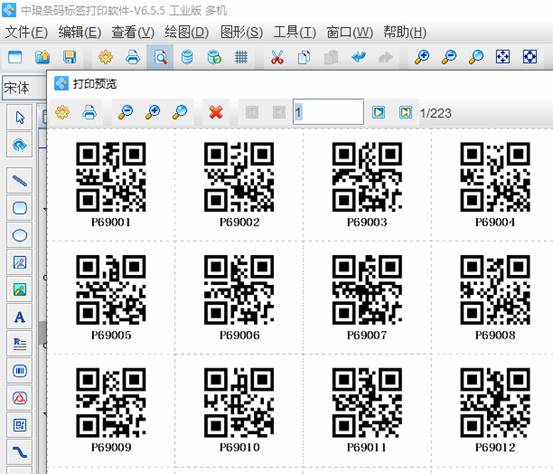
方法2:在二维码的数据源中用序列生成一个流水码“69001”,序列生成步骤和方法1中方法一样。流水码生成后,点击右侧处理方法的“+”,处理方法类型选择“插入”,字符串设置成“P”,其他的参数不需要修改,保存后流水码“69001”就变成了“P69001”。(也可以二维码下面添加一个文本,利用同样的方法添加数据,方便查看,打印预览效果和上面的是一样)
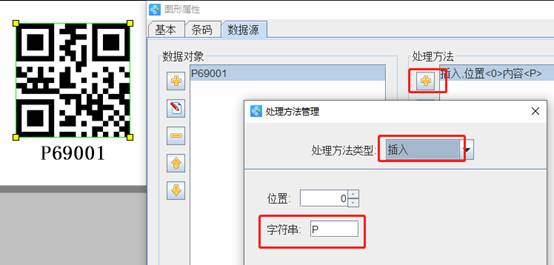
综上所述就是用中琅条码打印软件把字母+流水码数据批量生成二维码的方法。利用此方法同样可以把字母+流水码生成条形码,有需要的小伙伴可以下载软件体验!
以上就是关于字母+流水码如何批量生成二维码全部的内容,关注我们,带您了解更多相关内容。


